Como acessar o Mysql remotamente via GUI (Graphical User Interface)
Como configurar e usar o acesso remoto ao Mysql? Neste post vamos ver como fazer a configuração do Mysql permitindo o acesso remoto e utilizar o HeidiSQL para acessar o MySQL via interface gráfica (GUI).
Eu não tenho muita experiência com Mysql. No entanto atualmente tenho feito muitas implementações envolvendo o Mysql, onde preciso criar databases, usuários, trocar senha de usuários.
Algumas vezes fazer tudo isso na unha, é trabalhoso, ainda mais quando você não tem muito domínio sobre isto.
Procurei então uma maneira de facilitar o trabalho, utilizando uma interface gráfica para fazer minhas alterações nos bancos de dados. O escolhido foi o HediSQiL.
O HeidiSQL é um programa para abrir, editar e criar bancos de dados do MySQL utilizando uma GUI.
O programa também possui recursos para exportar dados presentes nas tabelas com suporte para os formatos CSV, HTML, SQL e XML. Quando você abre o programa, ele solicita a conexão com o MySQL e para fazê-lo, basta preencher os dados solicitados e confirmar.
Você pode conhecer melhor a ferramenta em http://www.heidisql.com/.
No entanto, não basta instalar a ferramenta e sair usando. Você precisa liberar o acesso remoto no MySQL.
Então aqui vou dar um passo a passo simples envolvendo algumas etapas básicas, para que você que assim como eu não possui muito conhecimentos em bancos de dados, possa começar a entender um pouco sobre como funciona.
Passos:
– Instalação do mysql;
– Criação da senha do usuário root;
– Criação de um banco teste;
– Criação de um usuário com permissões neste banco teste;
– Liberação de acesso remoto para o usuário criado no banco teste;
1- Instalando o MySQL Server
[root@ricardo]# yum install mysql-server
[root@ricardo]# chkconfig –level 345 mysqld on
[root@ricardo]# service mysqld start
2- Criando a senha do usuário root no banco
Por default o usuário root vem sem senha, então se você executar o comando mysql -u root <enter> já estará dentro do banco. No exemplo abaixo, vou definir como P@ssw0rd a senha do usuário root:
[root@ricardo]# mysqladmin -u root password P@ssw0rd
Pronto! se você quiser testar, utilize o comando abaixo e informe a nova senha criada (lembrando que o parâmetro -p é para que seja solicitada a senha, caso contrário você deve informá-la na linha de comando executada)
[root@ricardo]# mysql -u root -p
3- Criando um database de teste
Depois de executar o comando acima, você já deve estar dentro do myql, então agora vamos criar um database chamado “meudb”.
mysql> create database meudb;
4- Criando um usuário com permissões de total controle sobre o banco “meudb”
mysql> grant all privileges on meudb.* to ‘ricardo’@’localhost’ identified by ‘ricardopassword’;
Explicando: Criamos o usuário ricardo com a senha ricardopassword.
Note que temos o usuário root com senha P@ssw0rd no mysql, e o usuário ricardo com senha ricardopassword no banco meudb.
Geralmente cada banco criado dentro do mysql, terá(ão) seu(s) respecitovo(s) usuário(s).
5- Liberando o acesso remoto para o usuário “ricardo” no banco “meudb”
Vamos ao mysql:
[root@ricardo]# mysql -u root -p
Insira a senha do root, e rode os comandos abaixo:
mysql> grant all privileges on meudb.* to ricardo@’192.168.10.200′ identified by ‘ricardopassword’;
mysql> exit
No caso, foi dado acesso remoto com controle total ao usuário ricardo no banco meudb, à partir do IP 192.168.10.200, que é o ip da minha máquina.
Agora reinicie o serviço do MySQL
[root@ricardo]# /etc/init.d/mysqld restart
Agora um outro cenário. Se por exemplo você quisesse liberar acesso remoto com controle total para o usuário root em todos os databases dentro de um determinado servidor mysql, você poderia executar o seguinte comando:
mysql> grant all privileges on *.* to root@’192.168.10.200′ identified by ‘P@ssw0rd’;
Onde fizemos:
“conceda todos os privilégios em todos os databases (.) para o usuário root com acesso originado do endereço ip 192.168.10.200 utilizando a senha P@ssw0rd”
6- Acessando remotamente pelo HeidiSQL
Abra o HeidiSQL e configure a conexão conforme a imagem abaixo:
(Troque as informações conforme seu ambiente)
Tela do Heidi logado no banco:
Por hoje é só pessoal…

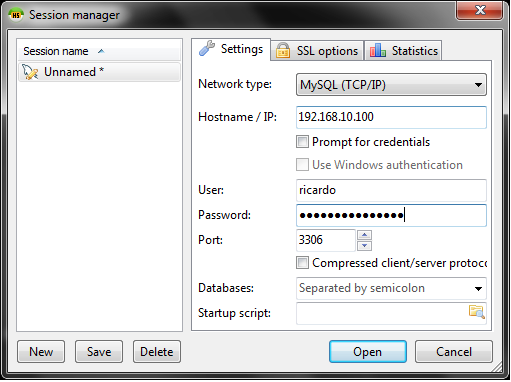
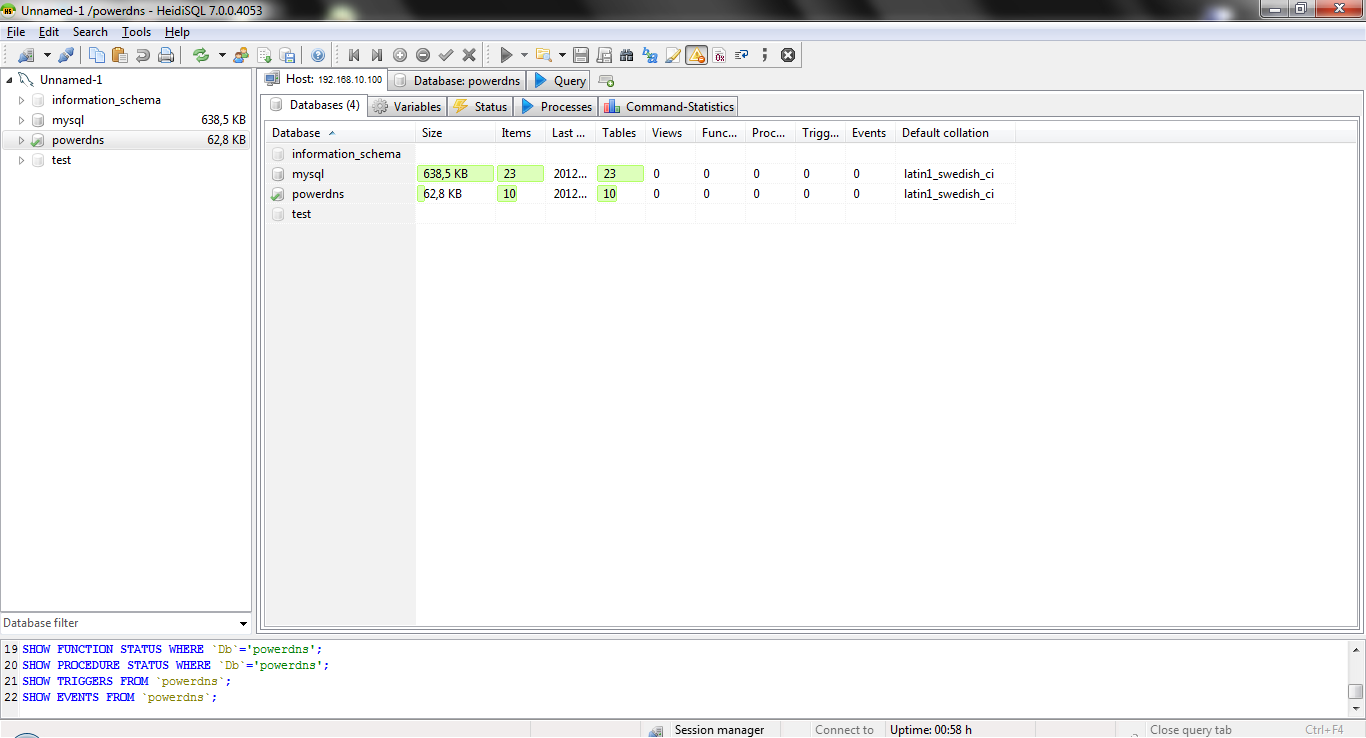
Deixe um comentário